هر یک از ما تا به حال در مورد آنچه که باید انجام دهید، اگر هیچ CD / DVD درایو در کامپیوتر / لپ تاپ وجود ندارد، و دانلود بازی یا برنامه از تصویر به سادگی حیاتی است. در این مقاله، ما به یکی از ساده ترین راه ها برای نوشتن یک تصویر ISO در یک کارت فلش خواهیم گفت. این کار به شما بسیار ساده خواهد شد که حتی اگر شما یک کاربر با حداقل دانش کامپیوتر هستید، اجرای آن چند دقیقه به شما خواهد رسید.
برای انجام:
- دسترسی به اینترنت.
- تصویر ISO دانلود شده از برنامه مورد نیاز.
- کارت فلش خالص
Ultraiso یکی از بهترین راه حل های نرم افزاری است که اجازه می دهد نه تنها برای ضبط تصاویر به کارت های حافظه، بلکه تصاویر را از هارد دیسک ها، درایوهای CD / DVD، کار با اطلاعات موجود در تصاویر حذف کنید و شخصا فایل های خود را ایجاد کنید که بعدا می توانند در بوت نوشته شوند رسانه ها.ما توجه به این واقعیت را جلب می کنیم که اگر هر گونه اطلاعات بر روی نقشه وجود داشته باشد، هنگام نوشتن تصاویر آنها پاک می شوند.

ما به سایت می رویم https://ultraiso.ru.softonic.com. و بر روی دکمه "دانلود" کلیک کنید، سپس "دانلود" دوباره. این سایت ثابت شده است و تضمین شده مشکلات را با دستگاه شما ارائه نمی دهد.
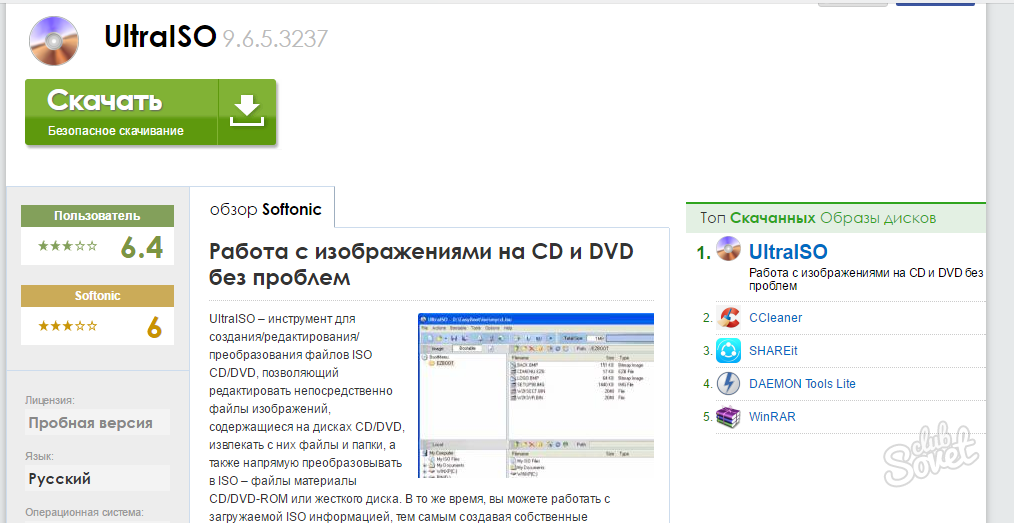
به پوشه دانلود بروید و فایل دانلود شده را اجرا کنید. در پنجره ای که باز می شود، ما قطعا "من قبول شرایط موافقت نامه" را انتخاب می کنیم و دکمه را اینجا را فشار دهید: "بعدی" - "بعدی" - "SET" - "COMPLETE". در همان زمان، انتخاب را از "Start Ultraiso" مورد حذف نکنید.
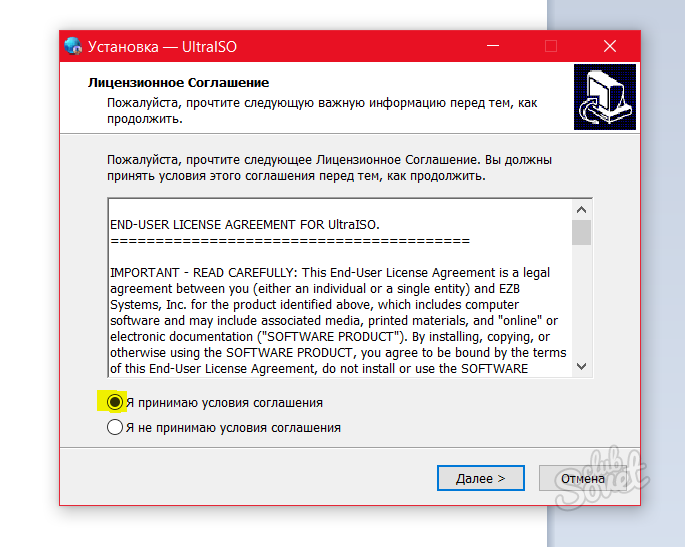
هنگام شروع برنامه، پنجره پنجره را باز می کند، که بیان می کند که برنامه پرداخت می شود و درخواست مجوز می دهد. ما به آن توجه نخواهیم کرد، زیرا نسخه آزمایشی برنامه هیچ محدودیتی در زمان و عملکرد ندارد. دکمه "دوره آزمایشی را فشار دهید ..."

در حال حاضر ما یک پنجره باز در مقابل برنامه داریم که به دو بخش تقسیم می شود. در قسمت اول (در بالا) ما اجزای تصویر را می بینیم، و در دوم (در زیر) ما فایل تصویر خود را مشاهده خواهیم کرد، که ما در کارت حافظه ثبت می کنیم. رابط برنامه کاملا دوستانه است، که به ما اجازه می دهد بدون هیچ مشکلی با آن کار کنیم. در پنجره پایین تر، در دایرکتوری، محل فایل ISO را انتخاب کنید و دو بار با ماوس آن را کلیک کنید. در بالای صفحه، نام تصویر و همه چیز را که شامل آن است، ظاهر می شود (به عنوان یک قانون، فایل نصب و همچنین ماژول های اضافی است).
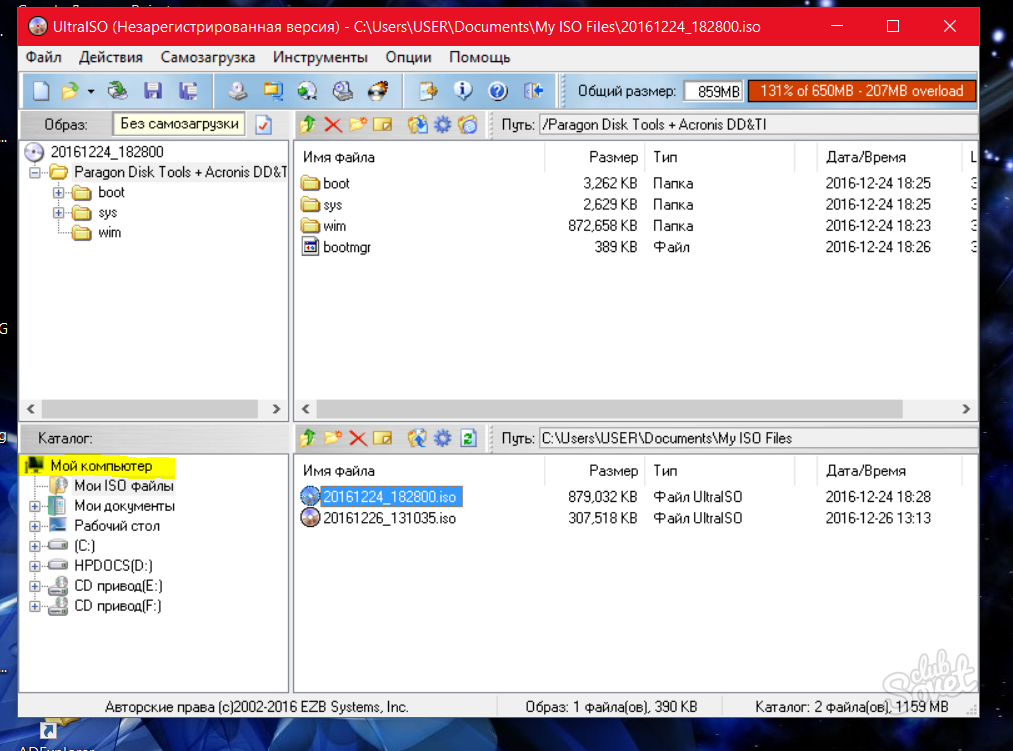
در بالا، بر روی "خود بارگذاری" کلیک کنید و "نوشتن یک تصویر هارد دیسک" را انتخاب کنید. حالا ما قبل از چشم پنجره ضبط تصویر داریم. در اینجا هیچ چیز پیچیده ای وجود ندارد. در فیلد "دیسک درایو"، رسانه ای را انتخاب کنید که تصویر ISO ما ثبت می شود (فراموش نکنید که درایو فلش را به کامپیوتر وارد کنید، در غیر این صورت هیچ اتفاقی نخواهد افتاد).
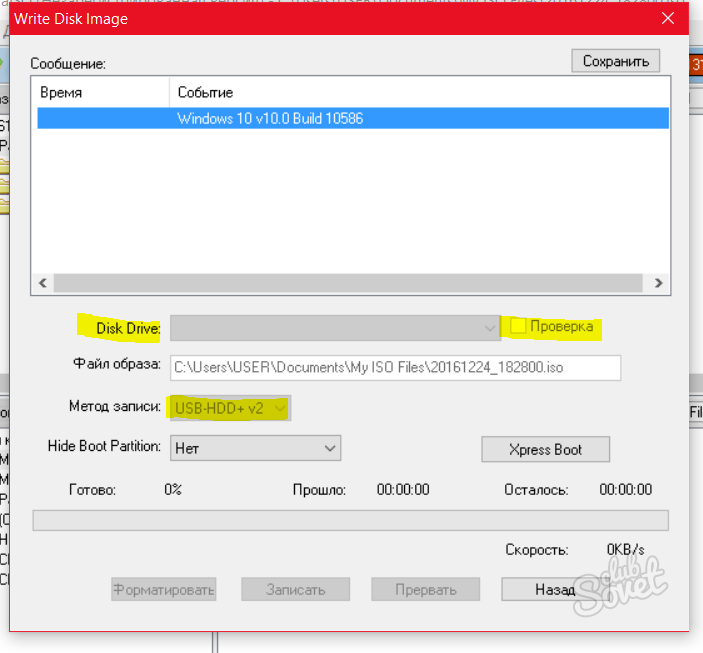
در زمینه "روش ضبط"، USB-HDD + V2 را انتخاب کنید. شما همچنین می توانید بررسی فعال "چک" را انجام دهید، اما اختیاری است. این ویژگی صحت تصویر ایجاد شده توسط ما را بررسی می کند. اگر ماده فوری باشد، پس از آن نمیتوانید از این عملکرد استفاده کنید، زیرا 3-5 دقیقه دیگر از زمان ارزشمند شما خواهد بود. دکمه "نوشتن" را فشار دهید. پس از فشار دادن این دکمه، ما فرایند فاز نوشتن تصویر را خواهیم دید. به طور دقیق از روند نظارت نکنید، می توانید به سادگی پنجره را روشن کنید و به آرامی امور خود را انجام دهید. آماده! یک کارت حافظه قابل بوت ایجاد شده است، در حال حاضر شما می توانید با خیال راحت از آن استفاده کنید.

در این مقاله، ما تنها با تنها آشنا نشدیم، اما با یکی از ساده ترین راه ها برای نوشتن تصویر به کارت حافظه. برنامه ای که ما توصیه می کنیم استفاده کاملا رایگان است و نیازی به مهارت های کامپیوتری اضافی ندارد.






























